如何解决Windows 11在88%卡住的问题
1. 检查系统硬件要求
首先,您应该确保您的电脑满足Windows 11的系统硬件要求。Windows 11对硬件要求有一定的提升,包括64位处理器、4GB以上内存、64GB以上存储空间、DirectX 12兼容显卡等。如果您的电脑不符合这些要求,升级可能会遇到问题。
如果您的电脑不符合Windows 11的硬件要求,您可以选择升级硬件或者继续使用Windows 10,这两者都是解决卡在88%问题的有效方法。
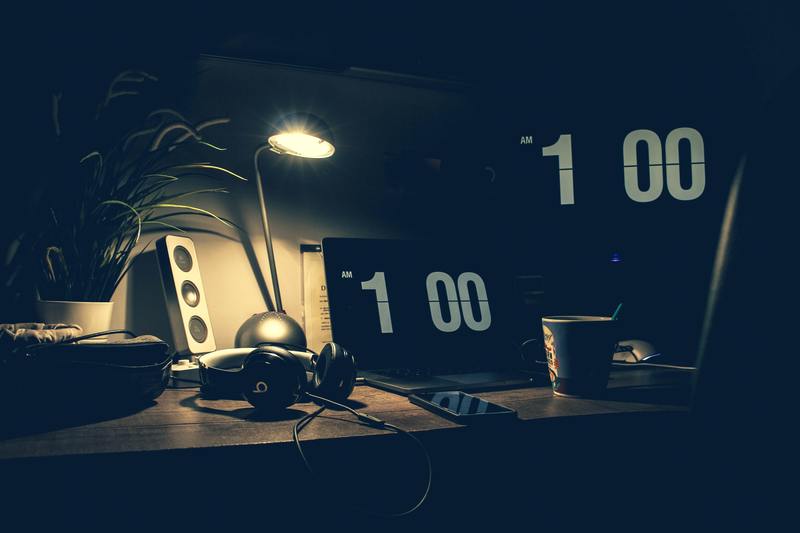
2. 确保系统更新完整
在安装Windows 11之前,您需要确保系统的所有更新都已安装。您可以通过以下步骤检查系统更新:
2.1. 打开设置
点击任务栏上的“开始”按钮,然后点击齿轮图标打开“设置”。
2.2. 选择“更新和安全”
在“设置”窗口中,点击“更新和安全”选项。
2.3. 检查更新
在“更新和安全”窗口中,点击“检查更新”按钮,系统将自动检查并安装可用的更新。
确保您的系统已经完全更新后,重新尝试安装Windows 11,看是否还会卡在88%。
3. 停用安全软件
某些安全软件可能会干扰Windows 11的安装过程,导致卡在88%。为了解决这个问题,您可以尝试停用或者卸载您的安全软件,然后重新尝试安装Windows 11。
请注意,在停用或卸载安全软件之前,请确保您的电脑已经断开与互联网的连接,以避免系统受到安全威胁。
4. 检查磁盘空间
安装Windows 11需要一定的磁盘空间,如果您的电脑的磁盘空间不足,可能会导致安装过程卡住。您可以通过以下步骤检查磁盘空间:
4.1. 打开文件资源管理器
按下Win + E组合键,或者点击任务栏上的文件夹图标打开文件资源管理器。
4.2. 选择磁盘驱动器
在文件资源管理器中,选择您准备安装Windows 11的磁盘驱动器。
4.3. 查看磁盘空间
右键点击磁盘驱动器,然后选择“属性”选项,在“常规”选项卡中,您将看到磁盘空间的使用情况。
如果您的磁盘空间不足,您可以尝试删除一些不必要的文件或者使用磁盘清理工具来释放空间。
5. 使用官方工具修复
如果以上方法都无法解决卡在88%的问题,您可以尝试使用官方工具来修复系统。Windows 11提供了一些修复工具,用于解决一些常见的安装问题。
您可以从微软的官方网站下载并运行这些工具,然后按照工具的指导进行修复。请注意,在使用官方工具修复系统之前,请备份您的重要数据,以防止数据丢失。
总结
在安装Windows 11时卡在88%的问题可能是由于多种原因引起的,包括系统硬件不满足要求、系统更新不完整、安全软件干扰、磁盘空间不足等。通过检查硬件要求、确保系统更新完整、停用安全软件、检查磁盘空间以及使用官方工具修复,您可以尝试解决这个问题。
如果您仍然无法解决问题,建议您咨询Windows官方支持或者寻求专业的技术支持。










